
種類別オフラインおすすめのPCゲーム10選
オンライン対戦やオンライン協力ゲームが多い現在、決してオフラインゲームが下火になったわけではありません。オフラインPCゲ...
更新日:2025年03月05日
パソコンの書き込みや読み込みを早くするためにSSDを導入する人は増えておりますが、新しいSSDを導入したのにもかかわらず、いつも通り遅いと感じる方も多くいます。今回はSSDを導入したのに遅い状態なのはなぜかを徹底的に調べて、解決方法を紹介していきます。

パソコンの読み込みを早くするために外付けのSSDを購入して取り付ける人がかなり増えましたが、使い続けているうちに「なんか遅いような気がする」とちょっとした疑問を抱いてしまうことがあり、購入して接続していても「速度が上がっていない」とか「書き込み速度だけが遅い」というちょっとした問題が発生することがあります。 「SSDなのに遅い」という疑問をもちながらも使い続けると状況次第でさらに遅くなってしまうときもありますし、接続するパソコンの状況次第では書き込みや読み込み速度が遅いままの人も出てきてしまいます。そこで、SSDを使っているのに遅い状態になる原因についてまずは考えていきましょう。

パソコンにSSDを導入する場合はまず専用のドライバを導入することから始まります。これはどのOSやパソコンであっても変わりません。必ず実行することの一つです。自動でドライバが導入されるのでこちら側で操作することはほとんどありません。しかし、このドライバが原因となって遅くなってしまっている可能性があります。 実際にSSDの書き込み速度がかなり遅くなってしまったという人がデバイスマネージャーからSSDのドライバをアンインストールしたのちに再インストールした結果、早くなったという人がいます。
読み込みがやたらと早いのに書き込みがやたらと遅いという状況の場合はハードディスクの領域を複数に分割するパーテンションのアライメントが調整不良の可能性が高いです。 SSDの書き込み速度は4096バイト単位で書き込むことができるのですが、HDDは32バイト単位です。HDDの書き込みアライメントのままだとSSDを購入したとしても書き込み速度はSSD対応にならないのでやたらと遅い状態になります。これを回避するためにはパーティション開始個所が4096の倍数になっているかを確認しましょう。確認の仕方は以下のとおりです。
Windowsメニュー>ファイルを指定して実行>msinfo32>システム情報起動>コンポーネント>記憶域>ディスク>パーティション開始オフセットの数字が4096の倍数かどうか
ここでHDD対応のままだと32バイトになっているので「Easeus TodoBackup」などのフリーソフトを使ってSSDに最適化させてください。それだけであっさりと解決します。ベンチマークをすると実行前と後でかなりの差があることがわかります。
どんなに最新のSSDを用意していたとしてもIDEモードになっている状態ではSSDの機能が十全に発揮できないので遅いままです。これは購入して使ってみた場合に「速度が上がらない」と悩んでしまうケースでしょう。 物理的に高速データが通信が可能となっているserial-ATAなどを使っていたとしても旧式なIDE形式として認識されている状態では速度は上がりません。ケーブルも最新のものを用意しても書き込み速度が遅い場合は、このケースが多いです。 この場合の対応策はデバイスマネージャーを呼び出して「IDE ATA/ATAPIコントローラー」をクリックしたときに「AHCI Controller」という文字が語尾に表示されているものがあれAHCIモードで認識されているので問題ないのですが、それ以外ならIDE接続扱いなので、レジストリエディタからの編集が必要になります。 ここら辺からちょっとマニアックになってしまいますが、必要事項なのでなんとかついてきてください。まず、「スタートメニュー」を開いて「ファイルを実行する」から「regedit.exe」と入力してレジストリエディタを呼び出します。そこから「HKEY_LOCAL_MACHINESystemCurrentControlSetServicesMsahci」とかなり階層を下げて見つけ出します。 この項目が見つかったのなら中に「Group」や「Tag」などが見つかりますので、その中にある「Start」のデータを修正します。このデータの項目を右クリックして値を「0」にすればIDEモードを止められますので、AHCIモードに切り替えられます。ちなみに、「serial-ATA」で接続できないようなドライブならばこの項目はないでしょう。

それではSSDが遅い場合の対策について記載していきます。先ほどの原因部分で対策にもいくらか説明しておりかぶってしまうところもありますが、SSDが遅いというトラブルに巻き込まれている方は確認していきましょう。

読み込みや書き込みが遅い場合に考えられるのは適正な「SATAポート」に接続していない可能性がまず考えられるでしょう。この「SATAポート」にはUSBの受け口と同じく「3.0」と「2.0」が存在します。色で分けることが基本で、赤色の接続規格が「Serial ATA 3.0」で黒色が「Serial ATA 2.0」です。 SSDを導入する場合に使うポートは黒色のほうなので、そこ以外に接続させてしまうと、書き込みも読み込みも遅いままです。ケーブルも用意しているのにSSDが全体的に遅いという方はまず差込口が間違っていないのかどうかを確認してください。もちろんSSDが対応していない接続ケーブルを使っていた場合でも遅い状態は続きます。 これでも駄目だった場合は、先ほど説明したように「モードがAHCIでなくIDE」となってしまっているか、「アラインメントが調整不良」といったトラブルが考えられます。解決策は上述してありますので省略します。
記載されている内容は2017年11月28日時点のものです。現在の情報と異なる可能性がありますので、ご了承ください。また、記事に記載されている情報は自己責任でご活用いただき、本記事の内容に関する事項については、専門家等に相談するようにしてください。

オンライン対戦やオンライン協力ゲームが多い現在、決してオフラインゲームが下火になったわけではありません。オフラインPCゲ...

イヤホン使用者であれば一度は経験してしまうのが断線です。今回はイヤホンの断線について、予防法や対策法、さらに断線してしま...

パソコン作業の疲労感を、100均商品で手ごろに解消してみませんか。この記事では、100均商品を使ったモニター台の簡単なD...

古いタブレットのおすすめ活用方法を紹介します。古いタブレットの使いみちに困っている人へ向けて、再利用する方法をまとめてい...
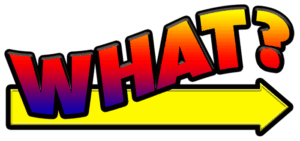
ビブリオバトルに興味を持ったことはありませんか。まだまだマイナーなものではありますが、昨今、様々な場所で開催されています...

履歴書の「趣味特技」欄で採用担当者の心を掴めないかと考えている方もいるのではないでしょうか。ここでは履歴書の人事の...

いまいち難しくてなかなか正しい意味を調べることのない「ご健勝」「ご多幸」という言葉。使いづらそうだと思われがちです...

「ご査収ください/ご査収願いします/ご査収くださいますよう」と、ビジネスで使用される「ご査収」という言葉ですが、何...

選考で要求される履歴書。しかし、どんな風に書いたら良いのか分からない、という方も多いのではないかと思います。そんな...

通勤経路とは何でしょうか。通勤経路の届け出を提出したことがある人は多いと思います。通勤経路の書き方が良く分からない...